Postfix adalah Agen Transfer Surat yang populer dan disukai (MTA ) lebih dari 25% dari server email internet aktif dan publik. Atribut ini ada hubungannya dengan status open-source-nya. Banyak sistem Linux mendapat manfaat dari perutean email dan layanan pengirimannya yang ekstensif.
Jika Anda adalah pengguna Ubuntu 20.04 atau Ubuntu 18.04 sistem dan ingin menginstal dan menjelajahi kedalaman MTA Postfix , maka artikel ini akan menjawab semua pertanyaan Anda.
Kami akan membawa Anda melalui Ubuntu 20.04 Postfix instalasi dan konfigurasi. Bagian terakhir dari tutorial ini akan menguji kemampuan perutean email Postfix setelah kita menginstal “s-nail” – ini adalah klien email populer atau dalam istilah yang lebih teknis, Agen Pengguna Email (MUA ).
Persyaratan
Instalasi dan konfigurasi Server Surat Postfix di Ubuntu 20.04 mengharuskan Anda memenuhi persyaratan berikut terlebih dahulu.
- Server yang dihosting dengan Ubuntu 20.04 sebagai sistem operasi utamanya. Di sinilah kita akan menginstal dan mengkonfigurasi Server Surat Postfix . Di server ini, jadilah pengguna non-root dengan hak istimewa sudo. Firewall sistem harus mematuhi UFW konfigurasi.
- Nama Domain yang Sepenuhnya Memenuhi Syarat. Itu harus mengarah ke Ubuntu 20.04 yang dihosting Anda server. Jika Anda akan mengakses email secara eksternal, DNS . Anda konfigurasi di bawah MX catatan juga harus mengarah ke server email ini.
Artikel ini mengasumsikan bahwa Ubuntu 20.04 yang dihosting Anda server memiliki sesuatu seperti “mail.example.com ” Entri Fully Qualified Domain Name (FQDN) di bawah konfigurasi DNS MX catatan. Anda dapat mengedit entri ini ke nama domain pilihan yang Anda gunakan. Misalnya mail.random-tutorials.xyz .
Menginstal Postfix di Ubuntu
Karena repositori default Ubuntu sudah memiliki Postfix , langkah pemasangan pertama ini harus berjalan-jalan di taman melalui apt manajer paket. Tapi pertama-tama, kita perlu memperbarui Ubuntu 20.04 cache paket lokal sistem.
$ sudo apt update
Perintah untuk menginstal Postfix paket memerlukan parameter yang sangat penting yang disebut “DEBIAN_PRIORITY” . Kami akan menetapkan nilai “rendah” . Penggunaan variabel lingkungan ini akan meminta konfigurasi manual dari opsi tambahan lainnya oleh pengguna sistem selama proses instalasi Postfix.
$ sudo DEBIAN_PRIORITY=low apt install postfix
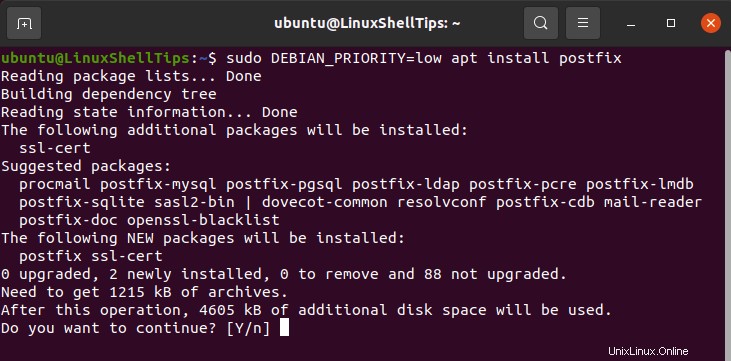
Setelah perintah di atas dijalankan, Anda akan bertemu dengan Postfix paket konfigurasi prompt yang menjelaskan penerapan beberapa konfigurasi yang berguna. Gunakan tombol panah keyboard untuk menavigasi ke “

Beberapa pilihan menu kemudian akan mengikuti. Untuk setiap opsi menu ini, kita perlu memilih satu konfigurasi untuk Postfix instalasi. Kami akan menggunakan “Situs Internet ” Konfigurasi email Postfix. Pilihan konfigurasi ini sangat cocok untuk Ubuntu 20.04 kebutuhan infrastruktur server.
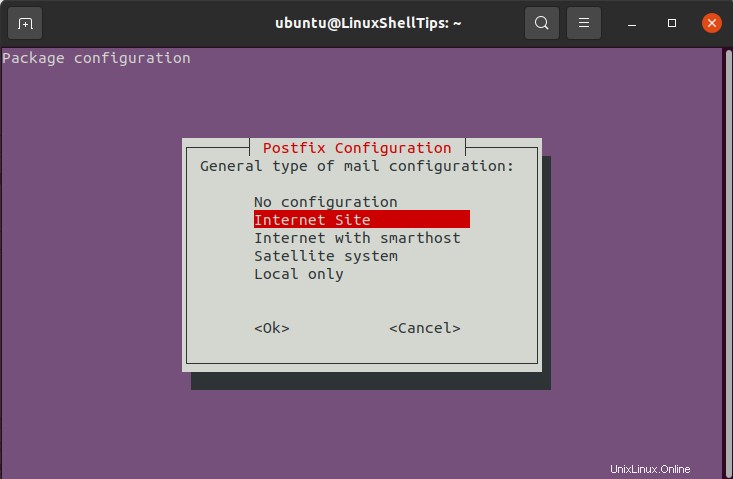
Nama Email Sistem :Jangan menggunakan entri format seperti mail.example.com . Prompt meminta domain dasar, mis. example.com Postfix yang akan ditautkan ke Ubuntu 20.04 pengguna sistem, misalnya, [email protected] dan banyak lainnya.
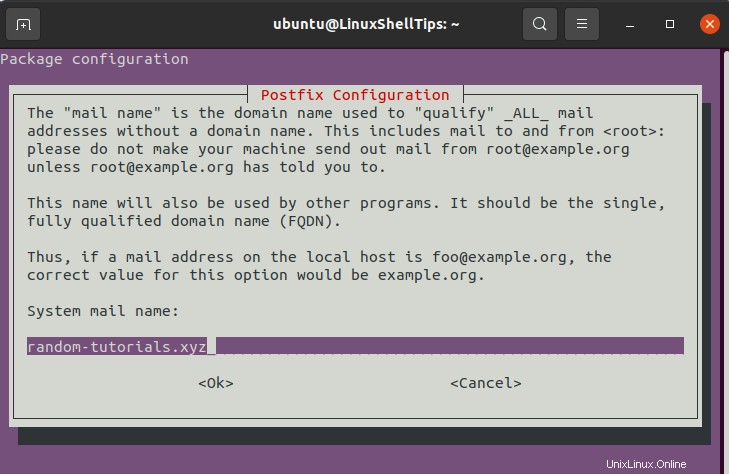
Penerima email root dan postmaster :Seharusnya Ubuntu 20.04 your Anda nama pengguna sistem atau akun, misalnya ravi .

Tujuan lain untuk menerima email? :Semua domain dimaksudkan untuk berkomunikasi dengan Postfix harus dicantumkan di sini. misalnya:
$myhostname, random-tutorials.xyz, mail.random-tutorials.xyz, localhost, localhost.random-tutorials.xyz

Paksa pembaruan sinkron pada antrean email? :Ada kemungkinan besar Anda berada di bawah sistem file terjurnal. Agar aman, tetap berpegang pada Tidak .
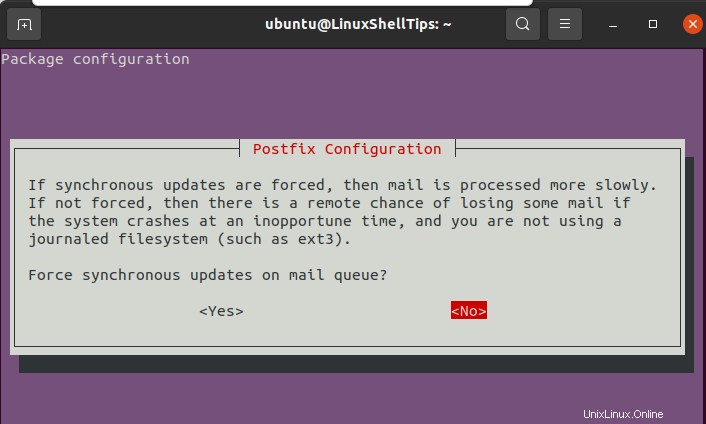
Prompt berikutnya mengenai konfigurasi blok jaringan. Tekan enter di keyboard Anda.
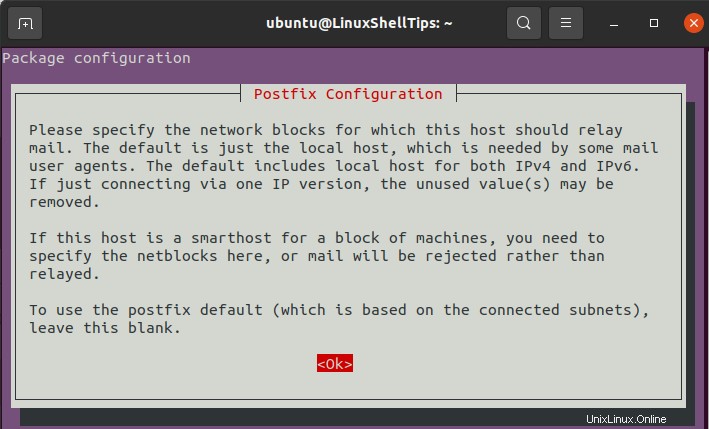
Jaringan lokal :Tetap pada default yang disediakan dan hanya ubah jika Anda memahami batasan jangkauan jaringan.
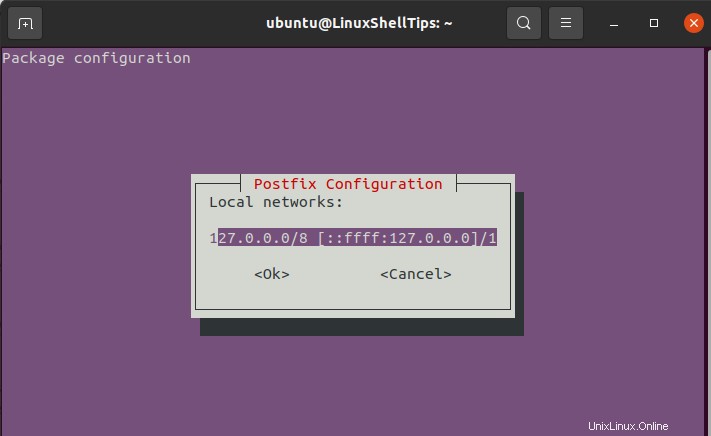
Batas ukuran kotak surat :Biarkan Anda mengatur ukuran pesan Anda. Memasukkan 0 menghapus batasan ukuran pesan.
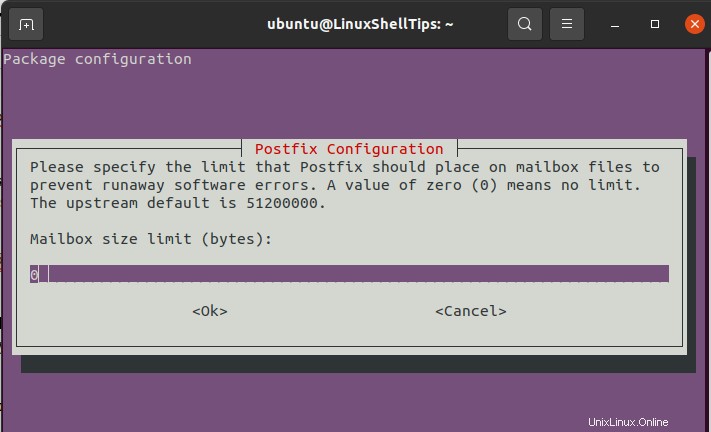
Karakter ekstensi alamat lokal :Gunakan karakter default yang disediakan. Karakter ini berguna dalam membuat alias dinamis.
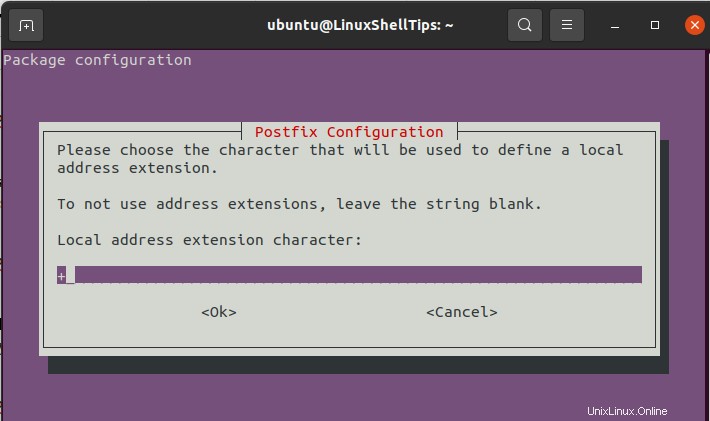
Protokol internet yang akan digunakan :Mempertimbangkan manajemen pembatasan versi IP yang didukung Postfix. Pilih 'semua ' pilihan.
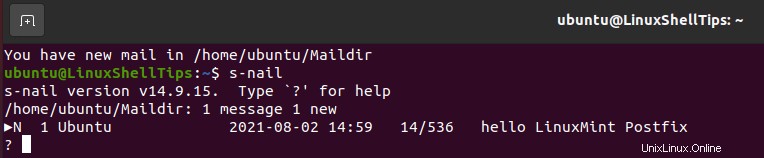
Instalasi Anda akan berjalan dengan nyaman hingga selesai.
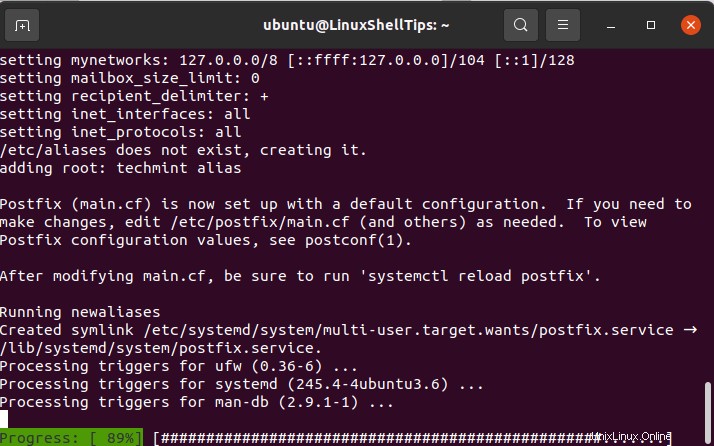

Membuat perubahan ini bersamaan dengan pemasangan Postfix tidak menjadikannya permanen. Anda selalu dapat mengeditnya dengan menjalankan perintah berikut:
$ sudo dpkg-reconfigure postfix
Ini akan meluncurkan kembali semua langkah di atas untuk Anda edit jika perlu. Anda akan menerima prompt yang sudah diisi sebelumnya dari mana Anda akan memiliki kesempatan untuk mengubah opsi konfigurasi sebelumnya. Ini adalah cara yang bagus untuk mengoreksi konfigurasi Postfix Anda.
Perubahan Pasca-Konfigurasi Postfix yang Berguna
File “/etc/postfix/main.cf ” mendefinisikan sebagian besar pengaturan konfigurasi yang terkait dengan Postfix. Perintah “postconf ” akan terbukti berguna dalam mengeditnya. Pengeditan pertama adalah mengubah variabel “home_mailbox ” ke “maildir/ ” melalui perintah berikut.
$ sudo postconf -e 'home_mailbox= Maildir/'
Tabel “virtual_alias_maps ” mengaitkan akun sistem Linux dengan akun email arbitrer. File database hash (/etc/postfix/virtual ) harus menjadi lokasi yang disetel.
$ sudo postconf -e 'virtual_alias_maps= hash:/etc/postfix/virtual'
Untuk secara praktis memetakan akun pengguna sistem Linux dengan akun email, kita perlu membuat file peta virtual ini. Gunakan editor teks pilihan Anda. Dalam kasus kami, kami memilih nano editor.
$ sudo nano /etc/postfix/virtual
File ini mencantumkan alamat domain yang akan menerima email dan pengguna sistem yang terkait dengan setiap email yang dikirim. Isi “/etc/postfix/virtual ” dengan format contoh berikut:
[email protected] ravi [email protected] ravi
Harus ada spasi putih antara alamat domain dan pengguna sistem. Dengan editor nano, simpan file dengan Ctrl + O kombo tombol keyboard lalu tekan Enter kunci dan keluar dari editor dengan Ctrl + X .
Jalankan perintah berikut untuk menerapkan pemetaan.
$ sudo postmap /etc/postfix/virtual
Agar semua perubahan ini efektif, mulai ulang Postfix dengan perintah ini:
$ sudo systemctl restart postfix
UFW konfigurasi firewall kemudian harus mengikuti untuk membuka blokir koneksi eksternal yang diperlukan ke layanan server. Untuk membuat Postfix pengecualian pada firewall ini, perintah berikut akan menambahkan aturan firewall ke UFW.
$ sudo ufw allow Postfix
Pada titik ini, Anda telah berhasil mengonfigurasi Postfix untuk bekerja dengan koneksi eksternal. Untuk mengujinya, kami membutuhkan klien email.
Instalasi Klien Email Postfix dan Inisialisasi Struktur Maildir
Kita perlu memasang “s-nail” paket karena kompatibilitasnya dengan format Maildir. Sebelum instalasi ini, “MAIL . sistem ” variabel lingkungan harus diatur dengan benar. Tujuan ini dicapai melalui beberapa langkah.
Pertama, kita ekspor variabel ini ke beberapa file:
$ echo 'export MAIL=~/Maildir' | sudo tee -a /etc/bash.bashrc | sudo tee -a /etc/profile.d/mail.sh
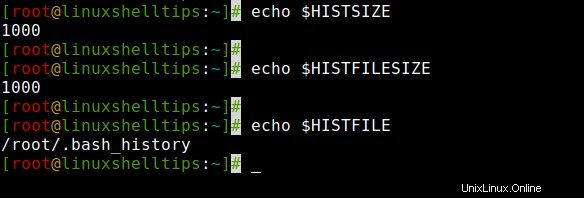
Sekarang, sesi pengguna saat ini perlu membaca variabel ini. Sumber dengan perintah berikut.
$ source /etc/profile.d/mail.sh
Terakhir, gunakan manajer paket apt untuk menginstal klien email target kami (s-nail) :
$ sudo apt install s-nail
Sesuaikan beberapa pengaturan pada “/etc/s-nail.rc ” sebelum menjalankan klien email ini. Kami akan membuka file ini dengan editor nano.
$ sudo nano /etc/s-nail.rc
Isi bagian bawah file ini dengan informasi berikut, lalu simpan perubahan ke file.
set emptystart set folder=Maildir set record=+sent
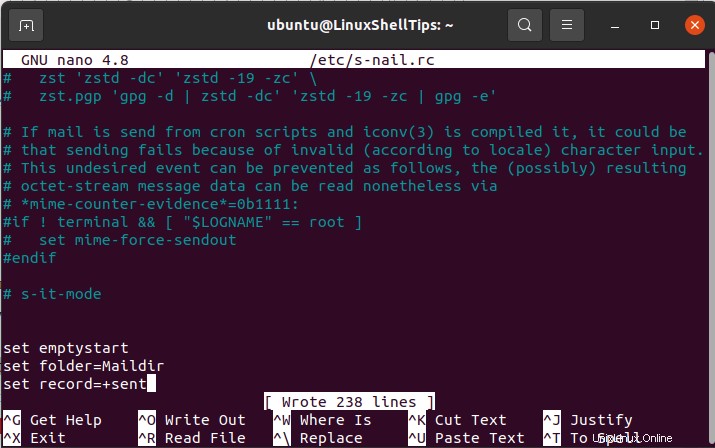
Struktur Maildir sistem Ubuntu 20.04 sekarang siap untuk inisialisasi.
s-kuku perintah dapat dengan cepat mencapai tujuan pembuatan struktur Maildir dengan mengirim email kepada diri Anda sendiri.
$ echo 'hello LinuxMint Postfix user' | s-nail -s 'hello LinuxMint Postfix user' -Snorecord ubuntu
Sejauh ini, tidak ada yang harus terjadi. Di sisi lain, output yang mirip dengan pesan berikut adalah normal selama upaya pengiriman email pertama.
Can't canonicalize "/home/ubuntu/Maildir"
Periksa keberadaan direktori Maildir.
$ ls -R ~/Maildir
Keluaran perintah harus menampilkan struktur direktori yang dibuat dan bahwa ada pesan baru.

Dengan adanya struktur direktori ini, s-nail klien dapat diuji. Ini akan membantu kita melihat “halo pengguna LinuxMint Postfix ” pesan yang kami kirim sebelumnya.
Hapus Ubuntu 20.04 . Anda terminal server dengan perintah:
$ clear
Ini akan mengarah ke contoh berikut yang memberi tahu Anda bahwa Anda memiliki email baru.
You have new mail in /home/ubuntu/Maildir
Menguji Klien s-nail di Ubuntu
Buka s-nail klien dengan perintah ini:
$ s-nail
Output yang mirip dengan berikut akan mengikuti:
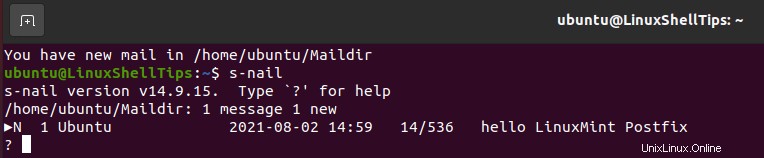
Tekan Enter pada keyboard Anda untuk hasil akhir seperti berikut.
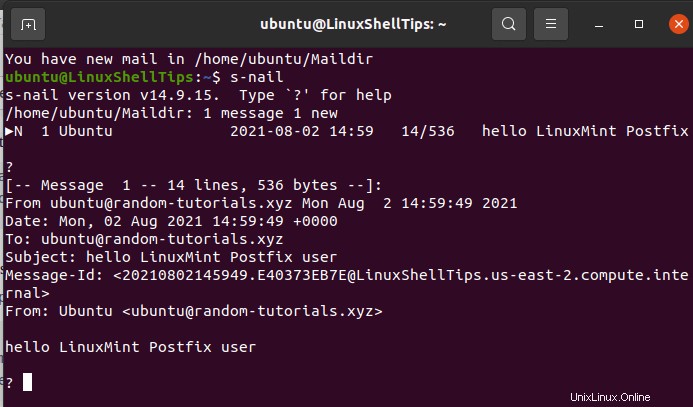
“Halo pengguna LinuxMint Postfix Pesan yang kami kirim terbukti dari output di atas. Ketik “keluar ” untuk meninggalkan s-kuku . ini antarmuka kotak surat.
Kesimpulan
Penyiapan dan konfigurasi server email tidak hanya memakan waktu tetapi juga rumit. Namun, imbalan atas kesabaran melalui proses ini memiliki beberapa manfaat praktis yang tidak tersedia dalam layanan surat berbayar. Anda akan menjadi administrator server email Anda sendiri dengan pemahaman yang tak tertandingi tentang setiap komponen yang membuat server email terus berjalan.
Tutorial artikel ini hanya memberikan pengetahuan fungsionalitas email dasar melalui Postfix. Komponen dasar yang diperoleh di sini akan membantu Anda menjadi pengguna server email berfitur lengkap di bawah Ubuntu 20.04 lingkungan sistem operasi.